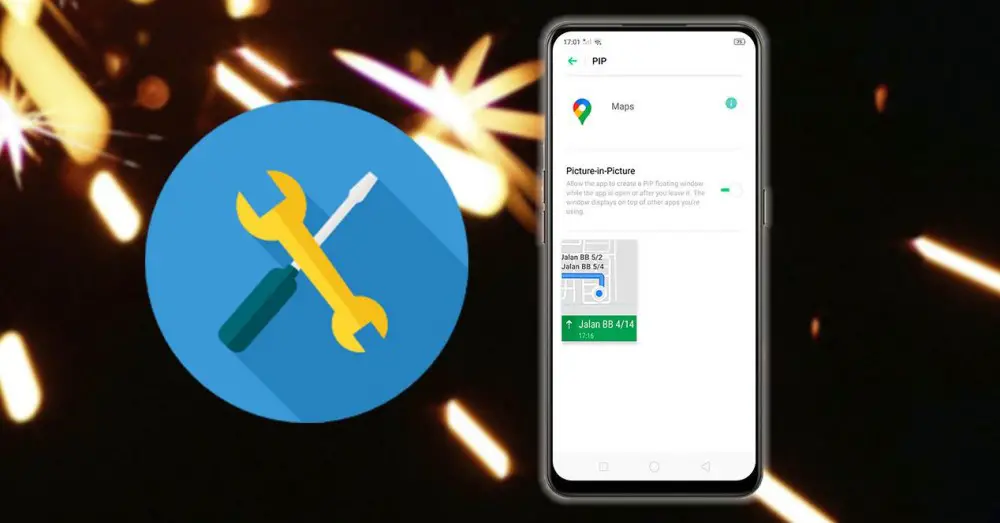
Jednou z funkcí, která byla ve své době velmi populární novinkou, je režim Image in Image nebo také známý jako PiP . Tato funkce přišla Android mobilní zařízení, která nám usnadní život. V zásadě nám tento režim umožňuje použít malé plovoucí okno na obrazovce a pokračovat v používání jiné aplikace současně pod tou, kterou máme otevřenou.
Tato funkce nám například dnes umožňuje sledovat video na PiP, zatímco si potichu povídáme s přáteli na sociální síti nebo na WhatsApp. I když v určitém okamžiku nám to může způsobit nějaký problém nebo to nebudeme moci použít s aplikací, kterou chceme. Z tohoto důvodu je načase vložit do této záležitosti písmena a zjistit, jaká jsou možná řešení, a také aplikace, které to budou moci používat Funkce Image by Image na našem smartphonu Android.
Jaké aplikace umožňuje PiP?
Jedním z problémů, se kterými se můžeme v tomto režimu setkat, je to, že není vždy kompatibilní se vším softwarem, který máme v mobilním zařízení. Pokud se tedy kdykoli pokusíte použít tuto funkci v určité aplikaci, ale nefunguje, může to být chyba aplikace, a nikoli vašeho smartphonu.
Z tohoto důvodu existuje způsob, jak zjistit, zda je určitý software našeho smartphonu s tímto režimem kompatibilní nebo ne. Navíc, jak uvidíme níže, budeme také vědět, zda má aplikace přístup k této funkci a především, pokud je plně aktivován . K tomu budeme muset provést řadu kroků:

- Zadejte nastavení Android telefon.
- Vyberte nabídku Aplikace a oznámení.
- Klikněte na Přístup ke speciální aplikaci.
- Přejít na Nabídka obrázku v obrázku nebo PiP.
Když jsme v této nabídce, budeme schopni zobrazit všechny aplikace, které mají přístup do tohoto režimu operačního systému, nebo co je stejné, aplikací, které nám umožňují prohlížet obsah v plovoucím okně.
Tímto způsobem můžeme také udělit nebo odebrat přístup k aplikaci s touto funkcí. K tomu budeme muset pouze stisknout přepínač vedle každého softwaru připraveného pro tuto funkci. V tuto chvíli již dotyčná aplikace nebude mít přístup funkce PIP , takže jej v něm nebude možné použít. S tímto nastavením budeme mít plnou kontrolu nad aplikacemi, které mohou tento režim používat.
Kromě toho budeme v této sekci vědět, které programy jsou v telefonu nainstalovány a mají tuto funkci. A je to tak, že ve většině případů to v popisu neuvádějí, nebo to mají tak dlouho, takže nevíme, že to má, dokud neuvidíme, jak se při minimalizaci aplikace objeví plovoucí okno.
V každém případě je to jednoduchý způsob, jak nechat tuto funkci ovládat na našem mobilním telefonu a mít jasno v aplikacích, které k ní přistupují, a také si vybrat, které chceme, které nemají tento přístup.
Proč to nefunguje dobře?
Režim PIP se začal objevovat hlavně v některých televizorech, což nám umožňovalo vidět dva kanály současně, jeden na velké obrazovce a druhý v malém okně. Jak jsme o tom mluvili, v tomto případě to funguje stejně. Proto nám to tato funkce umožňuje z některých verzí Androidu. Není to však bez problémů, ale naštěstí máme nějaká řešení, která nám pomohou se zotavit používání obrazu v obraze na našem mobilním zařízení .

Odstraňte a znovu nainstalujte aplikaci
Pokud je ve vašem případě problém omezen pouze na jednu aplikaci, kterou jste již ověřili předchozí metodou podporující funkce, budeme ji muset znovu nainstalovat. Možná odstraněním aplikace a jejím opětovným stažením do mobilního zařízení.
Přejděte tedy do nastavení vašeho terminálu, do sekce aplikací a vyberte software, který chcete odstranit. Poté přejděte na Google Play uložit a znovu vyhledat jej znovu stáhněte do svého smartphonu . Jakmile bude hotovo, zkontrolujte, zda znovu přehráváte videa v režimu PiP. Samozřejmě před odebráním softwaru z našeho smartphonu je nejlepší zkontrolovat, zda máte nevyřízenou aktualizaci. Chyba může být obecná a která může být vyřešena novou opravou aplikace.
Restartujte smartphone
Pokud to nebude vyřešeno předchozí metodou, budeme ji muset restartovat. Více než cokoli jiného, protože to může být konkrétní selhání mobilního zařízení. A to vše proto, že byly zachyceny některé procesy, které zařízení Android provádělo, což způsobilo, že tento režim přestal fungovat úplně. Budeme tedy mít možnost jej restartovat tradiční metodou, nebo můžeme vynutit restart také podržením tlačítka napájení stisknutého alespoň 10 sekund.
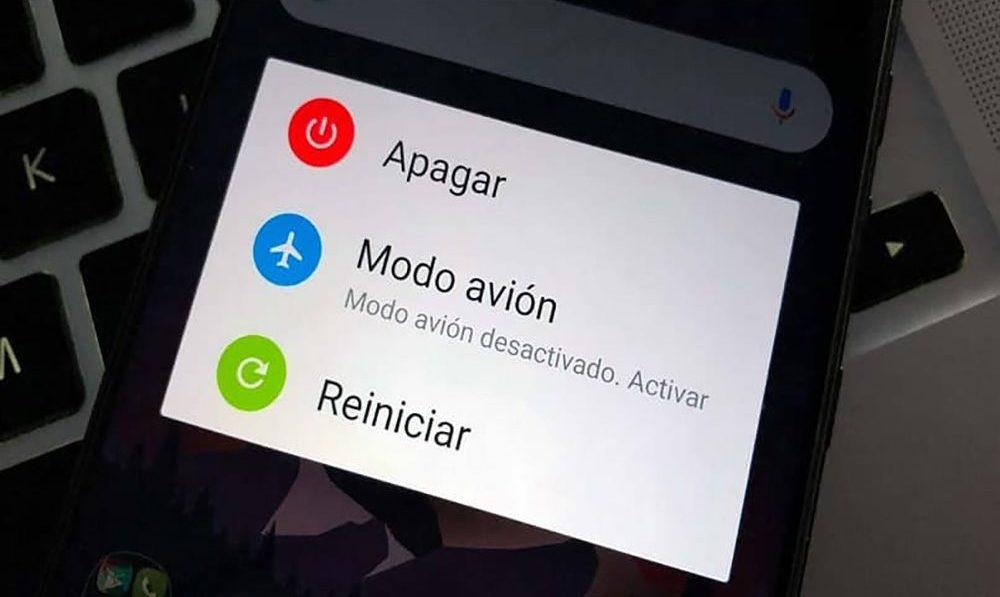
Dávejte si pozor na gesta
Možná to nevíme, ale může to být problém s gesty. V zásadě, pokud uživatel považuje režim PiP za zásadní a je zvyklý na systémová gesta, bude si muset vybrat mezi jednou věcí a druhou. V takovém případě musíte zadat nastavení systému a deaktivujte gesta , aktivace klasických tlačítek na obrazovce. Režim PiP tak bude opět fungovat bez problémů. Více než cokoli jiného, protože mezi oběma softwary může být problém.
Použijte mobilní prohlížeč
Pokud vám nic z výše uvedeného nefungovalo, je na čase přejít na pomocí vašeho mobilního prohlížeče . Kromě toho to bude docela jednoduchý způsob použití, zejména pro aplikace, které nejsou kompatibilní s touto modalitou, jako například Youtube. A je to jednoduchý způsob, ale ve většině případů funguje. Budeme muset udělat pouze prohlížeč našeho mobilního zařízení. Samozřejmě musí mít webovou verzi, jako je tomu u YouTube.
Jakmile jsme uvnitř, budeme se muset pouze přepnout na celou obrazovku a poté přejít na domovskou obrazovku. Tímto způsobem snadno dosáhneme toho, že plovoucí okno je povoleno samo, to znamená režim Image v Image.